「ヘッダーメニュー」の設定
「ヘッダーメニュー」の設定画面をご案内いたします。
ヘッダーエリアに、横並びのメニューを追加・編集・削除ができます。
▼「ヘッダーメニュー」例

▼「ヘッダーメニュー」部品
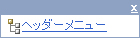
ヘッダーメニューに項目を追加する ヘッダーメニューの項目を修正する
画面構成 (説明をご覧になりたいエリアをクリックしてください)
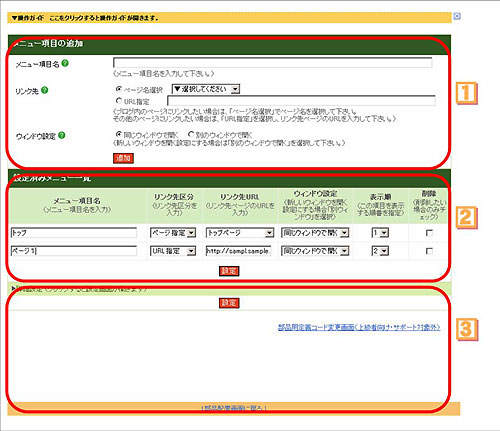
 メニュー項目の追加エリア
メニュー項目の追加エリア
トップメニューに項目を追加するときに、使用します。
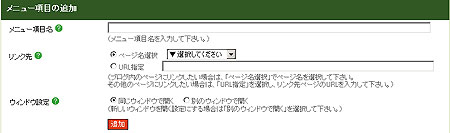
| 項目名・ボタン名 | 各項目・ボタン説明 |
|---|---|
| メニュー項目名 | 画面上に表示したいメニュー項目名を入力てください。 |
| リンク先 | メニューをクリックしたときに表示させたいページのページ名を選択するか、URLを入力してください。 ブログ内のページにリンクしたい場合は、「ページ名選択」でページ名を選択して下さい。 その他のページにリンクしたい場合は、「URL指定」を選択し、リンク先ページのURLを入力して下さい。 メニュー区分にて「大項目(リンク無し) 」を選択しているときは、無視されます。 |
| ウィンドウ設定 | メニューをクリックしたときにリンク先のページを同じウィンドウで表示するか、新しいウィンドウを開いて表示するかを選択してください。 |
| 「設定」ボタン | クリックすると設定が保存されます。 |
 設定済みのメニュー一覧エリア
設定済みのメニュー一覧エリア
すでに設定されているメニュー項目の設定を変更するときに、使用します。
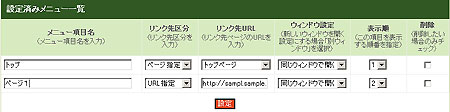
| 項目名・ボタン名 | 各項目・ボタン説明 |
|---|---|
| メニュー項目名 | メニュー項目名が表示されます。変更したいときは、メニュー項目名を書き換えてください。 |
| リンク先区分 | リンク先を「URL指定」、「ページ指定」より選択できます。 |
| リンク先URL | リンク先のURLやページが表示されます。リンク先を変更したい場合は、直接URLを入力するか、またはページをプルダウンメニューより選択してください。 |
| ウィンドウ設定 | ウィンドウ設定が表示されます。 |
| 表示順 | トップメニュー内での表示順が表示されます。順番を入れ替えるばあいは、プルダウンメニューから表示順を選択してください。 |
| 削除 | 削除したい場合は、クリックしてください。「設定」ボタンを押すと、チェックボックス欄にチェックが入っているメニュー項目が全て削除されます。 |
| 「設定」ボタン | クリックすると設定が保存されます。 |
 その他の設定エリア
その他の設定エリア
ページ下の「部品配置画面に戻る」をクリックすると、レイアウト変更画面に戻ります。
| 項目名・ボタン名 | 各項目・ボタン説明 |
|---|---|
| 詳細設定 | クリックすると詳細な設定画面が表示されます。部品名を変更することができます。
▼詳細はこちら |
| 「設定」ボタン | クリックすると、この画面で行った設定が保存されます。 |
| 部品用定義コード変更画面(上級者向け・サポート対象外) | 部品用定義コードを入力、設定することができます。通常は使用しません。 編集内容に関してはサポート対象外となります。ご注意ください。 |
| 部品配置画面に戻る | レイアウト変更画面に戻ります。 |
詳細設定
部品名を変更することができます。

部品名を変更する場合は、入力してください。